
Ändra enskilda färger i en bild i Bilder på datorn
Du kan justera specifika färger i en bild med hjälp av selektiv färgjustering. I en bild på en hund med en hatt i en viss färg skulle du till exempel kunna använda selektiv färgjustering till att byta färg på hundens hatt.
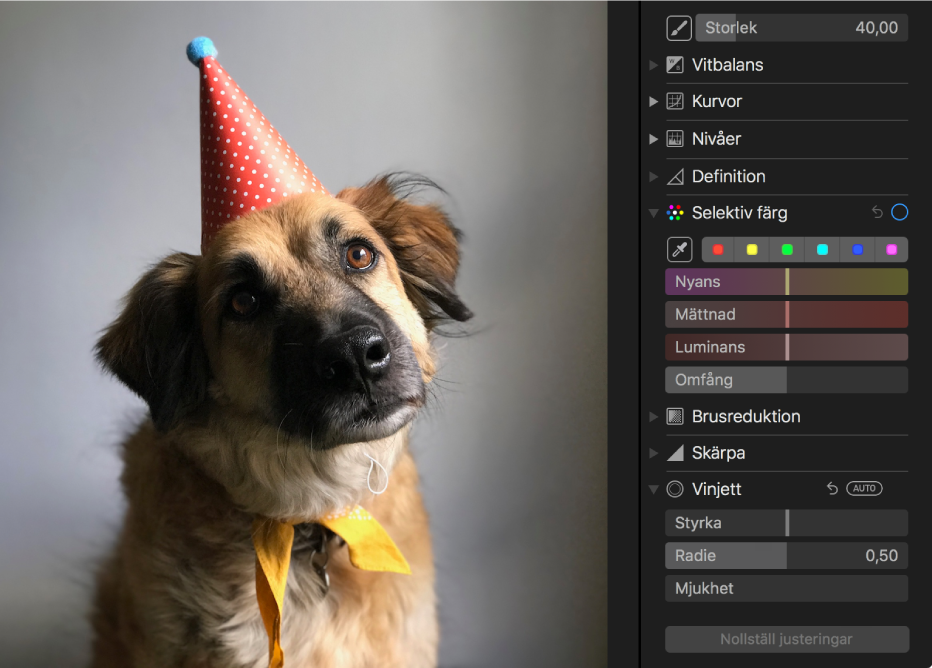
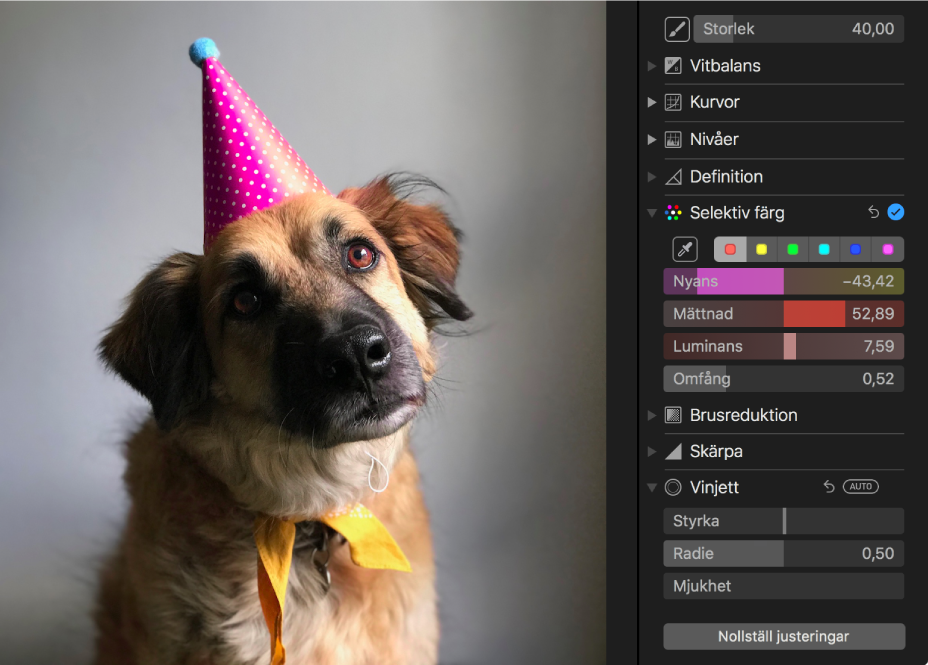
Du kan välja och ändra nyans, mättnad och luminans på upp till sex olika färger i en bild.
Dubbelklicka på en bild i Bilder
 på datorn. Klicka sedan på Redigera i verktygsfältet.
på datorn. Klicka sedan på Redigera i verktygsfältet.Klicka på Justera i verktygsfältet.
Klicka på visningstriangeln bredvid Selektiv färg på panelen Justera.
Klicka på en färgkälla för att välja en ny färg, klicka på pipettknappen
 och klicka sedan på en färg som du vill ändra i bilden.
och klicka sedan på en färg som du vill ändra i bilden.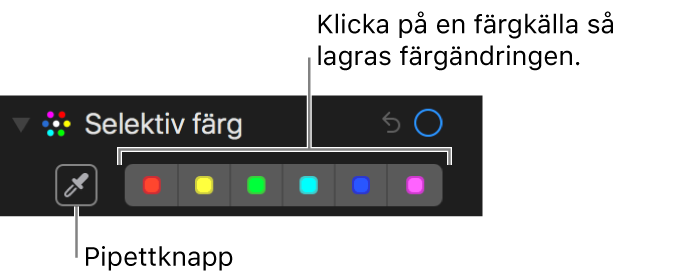
Ändra färg genom att dra reglagen efter att ha valt en färg:
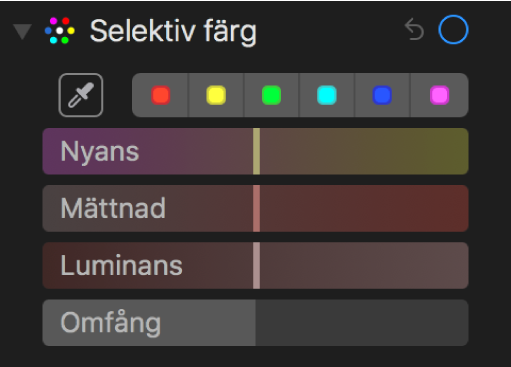
Ton: Justera nyans för den markerade färgen. Du kan till exempel ändra en grön nyans till blått.
Mättnad: Öka eller minska färgintensiteten för den markerade färgen. Genom att minska mättnaden på en stark rosa färg kan du ändra den till ljusrosa eller en rosa nyans som nästan är grå.
Luminans: Justera luminans (ljusstyrka eller mängden ljus som reflekteras från en yta) för den valda färgen.
Omfång: Justera färgomfånget som ändras baserat på ditt val av färg. Genom att ändra omfånget kan du påverka hur mycket eller hur lite liknande färger i bilden påverkas. Genom att öka omfånget för en vald blå färg kan du till exempel ändra alla blå färger i en himmel. Genom att minska omfånget kan du begränsa ändringen till ett visst blått objekt.